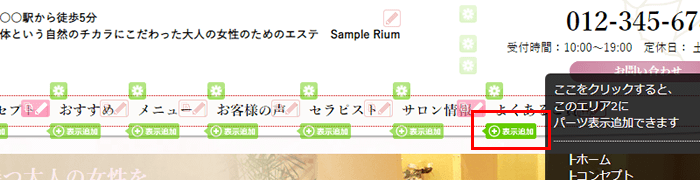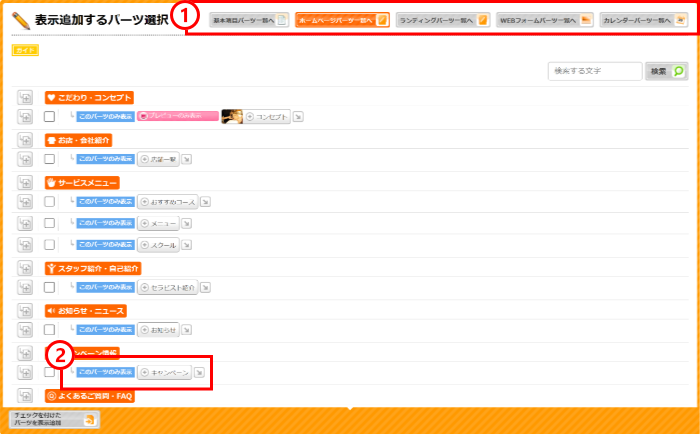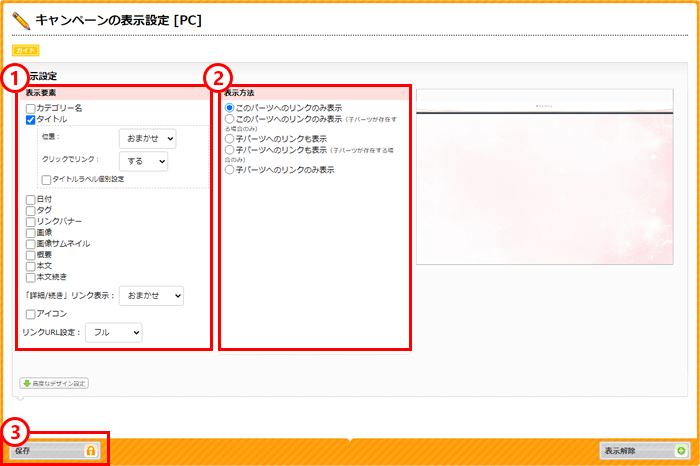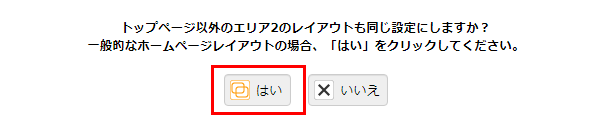営業時間:平日 9:00〜18:00(土日祝休)
- ホーム
- マニュアル
- ホームページ
- プレビュー画面の操作
- パーツを新規追加・エリアに表示追加する
- 任意のエリア(場所)にパーツを表示追加する
関連エントリー
-
 固定エリア(ホームページの四隅)にパーツを固定表示する
ホームページの表示レイアウト設定で「固定エリア」に、お問合せフォームなどのパーツを設定し、隅の任意の
固定エリア(ホームページの四隅)にパーツを固定表示する
ホームページの表示レイアウト設定で「固定エリア」に、お問合せフォームなどのパーツを設定し、隅の任意の
-
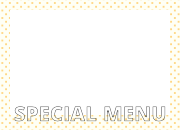 新たにパーツを作成する
リウムスマイル!のパーツは基本的に親子構造を持っています。例えば下記例のプレビュー画面の「おすすめコ
新たにパーツを作成する
リウムスマイル!のパーツは基本的に親子構造を持っています。例えば下記例のプレビュー画面の「おすすめコ
-
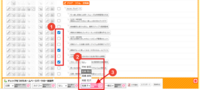 ライター情報を一括で設定する方法
複数のブログに同じライター情報をまとめて設定したい場合は、一覧画面から一括で設定できます。個別に編集
ライター情報を一括で設定する方法
複数のブログに同じライター情報をまとめて設定したい場合は、一覧画面から一括で設定できます。個別に編集
-
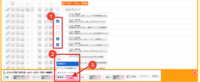 フッターを一括で設定する方法
複数のパーツに同じフッターをまとめて設定したい場合は、一覧画面から一括で設定できます。個別に編集する
フッターを一括で設定する方法
複数のパーツに同じフッターをまとめて設定したい場合は、一覧画面から一括で設定できます。個別に編集する
-
 062|“話している感”を出すならコレ!吹き出しテンプレート
ブロックテンプレートの「会話形式の吹き出し」を使えば、人と人のやりとりを、まるで会話しているように表
062|“話している感”を出すならコレ!吹き出しテンプレート
ブロックテンプレートの「会話形式の吹き出し」を使えば、人と人のやりとりを、まるで会話しているように表
-
 063|選んだ内容で設問を自動切替!申し込みフォームをスマートに
フォームで特定の選択肢を選ぶと、それに応じた質問だけが自動で表示される設定が可能です。不要な質問は出
063|選んだ内容で設問を自動切替!申し込みフォームをスマートに
フォームで特定の選択肢を選ぶと、それに応じた質問だけが自動で表示される設定が可能です。不要な質問は出